업무 회의나 친구들과의 대화에서 디스코드를 자주 사용하시는 분들이 많은데요. 디스코드 영상통화에서 배경을 변경하면 더욱 전문적이고 개성 있는 모습을 연출할 수 있습니다. 데스크톱 사용자들은 모바일 버전에 비해 훨씬 다양한 배경 커스터마이징 옵션을 사용할 수 있고, HitPaw Edimakor 같은 전문 프로그램을 활용하면 더욱 고급스러운 맞춤형 동영상 배경을 만들 수 있으니 아래의 내용을 천천히 읽어보시기 바랍니다.

파트 1: 디스코드 영상통화 배경 변경하는 방법
영상통화 중에 디스코드에서 배경을 변경하면 사생활을 보호하면서도 개성을 표현할 수 있습니다. 디스코드는 기본 기능으로 영상통화 배경을 쉽게 설정할 수 있어서, 화상 회의에 참여하든 친구들과 캐주얼한 통화를 하든 상관없이 활용할 수 있으니 이번 파트에서는 디스코드 영상통화에 배경을 설정하는 방법을 함께 알아보겠습니다.
-
1단계: 디스코드에서 사용자 설정 열기
디스코드 에서 사용자 설정 열기 먼저 디스코드 앱을 실행한 다음, 화면 왼쪽 하단 모서리를 확인해보세요. 사용자 이름 옆에 있는 톱니바퀴 아이콘을 클릭하면 사용자 설정에 접근할 수 있는데요. 그다음 영상통화 설정에 접근하려면 왼쪽 사이드바에서 아래로 스크롤해서 '앱 설정'을 선택하고 '음성 및 영상'을 선택하시면 됩니다.

-
2단계: 영상통화 배경 옵션 찾기
음성 및 영상 설정에 들어가면, 아래로 스크롤해서 '영상 설정' 헤더 아래에 있는 '영상통화 배경' 영역을 찾아보세요. 이 영역에서는 그린 스크린을 사용하지 않고도 배경을 커스터마이징하는 옵션을 제공하며, 통화 중 카메라 화면의 모양을 관리할 수 있습니다.
-
3단계: 가상 배경 또는 블러 옵션 선택하기
디스코드에서 제공하는 8가지 배경 중에서 선택해보세요. 만약 뒤쪽 배경을 가리고 싶다면 블러 옵션을 선택해서 배경을 블러 처리할 수 있고 디스코드가 실시간으로 빠르게 적용해주기 때문에 변경 사항이 어떻게 보이는지 즉시 확인할 수 있습니다.
-
4단계: 카메라로 배경 테스트하기
통화에 참여하기 전에 설정을 미리 테스트해보는 것이 좋은데요. 영상 섹션의 상단으로 스크롤한 후 '영상 테스트' 옵션을 클릭해보세요. 그리고 드롭다운 메뉴에서 사용하시는 웹캠을 선택해서 배경이 실시간으로 어떻게 보이는지 확인해보시기 바랍니다.
파트 2: 디스코드 영상통화 배경을 더 멋지게 바꾸는 방법
이번 파트에서는 HitPaw Edimakor로 디스코드 영상통화 배경을 더 멋지게 바꾸는 방법을 알아보겠습니다. 몇 번의 클릭만으로 영상을 녹화하고, 배경을 제거하고, 새로운 배경을 넣을 수 있어서 나만의 특별한 배경을 만들 수 있어요. 그럼 단계별로 따라해보시기 바랍니다:
-
1단계: HitPaw Edimakor(동영상 편집기)
먼저 PC에서 HitPaw Edimakor를 실행해보세요. AI 배경 제거 기능을 제대로 사용하려면 최신 버전인지 확인해주시기 바랍니다.준비가 되셨다면 프로그램을 실행해주세요.

-
2단계: 영상 녹화하거나 가져오기
'새 프로젝트'를 클릭하고, '미디어' 탭을 선택한 다음 '녹화'를 클릭해서 바로 녹화를 시작할 수 있습니다. Edimakor에서 웹캠으로 직접 촬영하거나, 이미 만들어둔 영상이 있다면 '로컬 미디어'에서 불러와서 타임라인으로 끌어와주세요.

-
3단계: 배경 제거 기능 사용하기
타임라인에서 비디오 클립을 선택한 후 오른쪽 패널로 이동해보세요. 그다음 '이미지' 아래에 있는 AI 기반 배경 제거를 활성화해주세요. 조정 바를 활용하면 깔끔하게 누끼를 딸 수 있습니다.

-
4단계: 새로운 배경으로 바꾸기
오른쪽 패널에서 새로운 배경을 추가하려면 '배경' 옵션을 활성화 시켜주세요. 단색 배경이나 준비된 이미지 중에서 골라서 사용하시면 됩니다. 개성 있게 꾸미거나 깔끔하게 정리하는 등 목적에 맞게 활용해보세요.

-
5단계: 완성된 영상을 디스코드에서 사용하기
새 배경이 마음에 드시면 '내보내기'를 클릭해서 저장해보세요. 이제 디스코드 영상통화나 메시지에서 이 영상을 사용해서 친구들이나 동료들에게 개성 있게 꾸며진 배경화면이나 깔끔하게 정리된 화면을 보여주거나 목적에 맞게 활용해보세요.
파트 3: 리눅스에서 디스코드 영상통화 배경 바꾸기
리눅스를 사용하시는 분들은 디스코드에서 배경 기능이 작동하지 않을 수 있습니다. 그럴땐 OBS Studio라는 프로그램을 사용하면 똑같은 효과를 낼 수 있으니 리눅스 사용자분들도 멋진 배경으로 영상통화를 즐겨보시기 바랍니다.
-
1단계: OBS Studio 설치 및 실행
OBS Studio 공식 홈페이지에서 리눅스용 프로그램을 다운받아서 설치해보세요. 설치가 끝나면 프로그램을 열어서 화면을 한번 둘러보세요. 이 프로그램으로 나만의 가상 카메라를 만들 수 있습니다.

-
2단계: 웹캠으로 화면 구성하기
OBS Studio에서 새 장면을 만들고 웹캠을 추가해보세요. 그러면 내 얼굴이 나오는 기본 화면이 만들어지고 크기나 위치는 나중에 디스코드에서 보기 좋게 조정하시면 됩니다.

-
3단계: 배경 추가 및 크로마 키 적용하기
배경으로 사용할 이미지나 비디오의 레이어를 웹캠 아래에 넣어보세요. 그다음 웹캠 소스를 마우스 오른쪽 버튼으로 클릭하고 '필터'를 선택한 다음 '크로마 키' 필터를 선택하시면 됩니다. 그러면 뒤쪽 배경이 깔끔하게 지워져서 훨씬 더 세련된 모습 연출이 가능합니다.
-
4단계: 가상 카메라 시작하고 디스코드에서 사용하기
설정이 완료되면 OBS에서 '가상 카메라 시작'을 클릭해보세요. 그다음 디스코드를 열고 '음성 및 비디오' 설정에서 'OBS 가상 카메라'를 선택하시면 됩니다. 이제부터 통화 중에 내가 설정한 비디오 배경이 적용됩니다.
디스코드 영상통화 배경에 대한 자주 묻는 질문
-
Q1. 디스코드 영상통화 배경이 안 되는 이유는?
A1: 디스코드 핸드폰 버전에서는 배경 기능이 제한적이니 데스크톱 버전을 사용해보세요. 그리고 카메라가 제대로 작동하는지, 컴퓨터 사양이 괜찮은지도 확인해보시기 바랍니다.
-
Q2. 디스코드 영상통화 배경에 GIF를 넣을 수 있나요?
A2: Nitro 유료 회원이시라면 데스크톱 버전에서 GIF를 배경으로 설정할 수 있습니다.
결론
디스코드 영상통화 배경을 바꾸면 업무 회의든 친구들과의 대화든 훨씬 멋지게 설정할 수 있는데요. 핸드폰에서는 아직 기능이 제한적이지만, 데스크톱에서는 기본 기능만으로도 충분히 예쁜 배경을 설정할 수 있습니다.더 특별한 배경을 설정하고 싶다면 HitPaw Edimakor(동영상 편집기) 같은 프로그램을 활용해서 나만의 개성 있는 배경을 만들어보시기 바랍니다.그리고 디스코드에서 새로운 기능이 나올 때마다 확인해서 영상통화를 더욱 재미있게 즐겨보세요.
홈페이지 > Discord Tips > 2025년 최신 기준 디스코드 배경 변경하는 방법
댓글 남기기
HitPaw 기사 리뷰 만들기

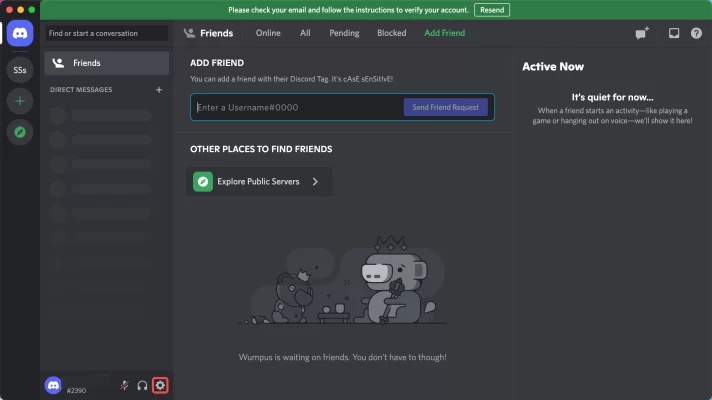




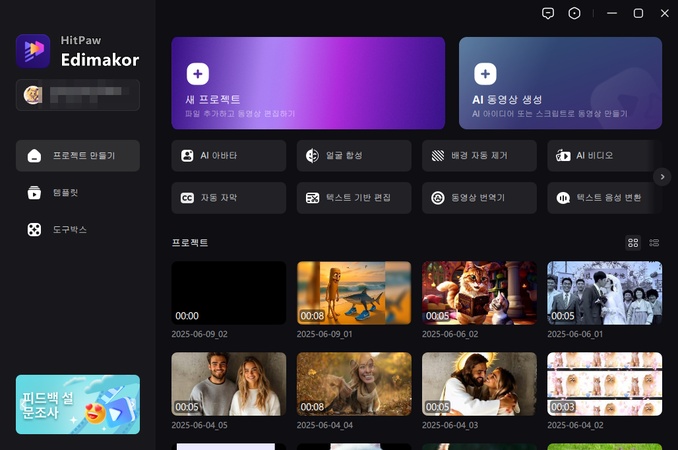



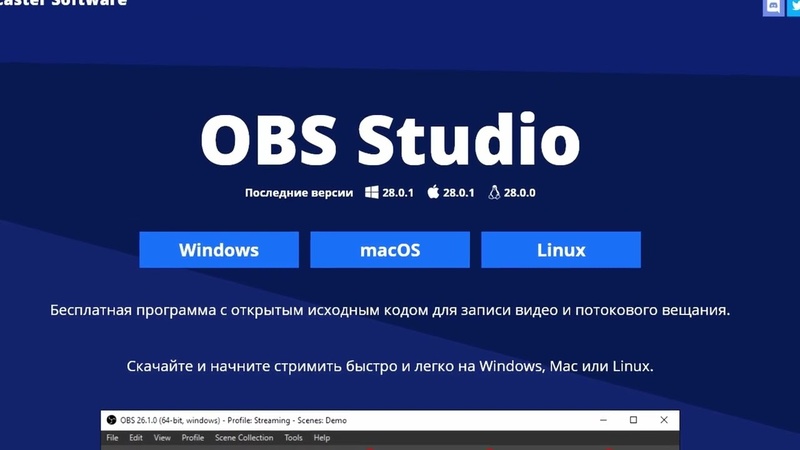
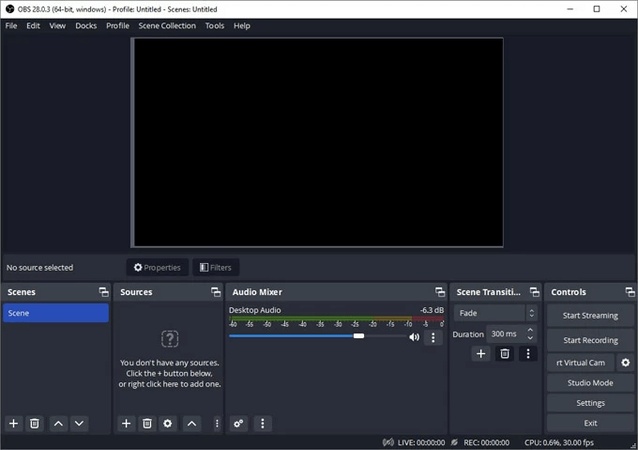



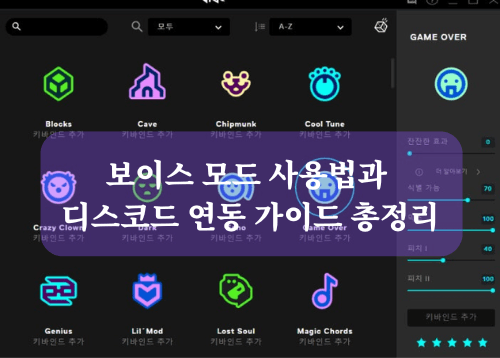
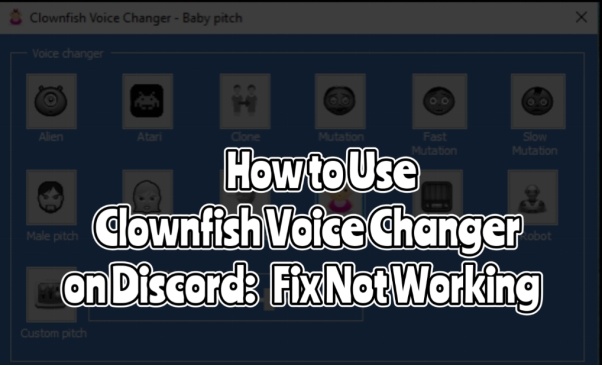

김희준
편집장
김희준 씨는 비디오 편집의 예술과 기술에 전념하는 Edimakor의 편집장입니다. 비주얼 스토리텔링에 대한 열정을 가진 김희준은 전문가 팁, 튜토리얼, 최신 동영상 제작 트렌드를 제공하는 고품질 콘텐츠 제작을 총괄합니다.
여기에서 평가하세요!